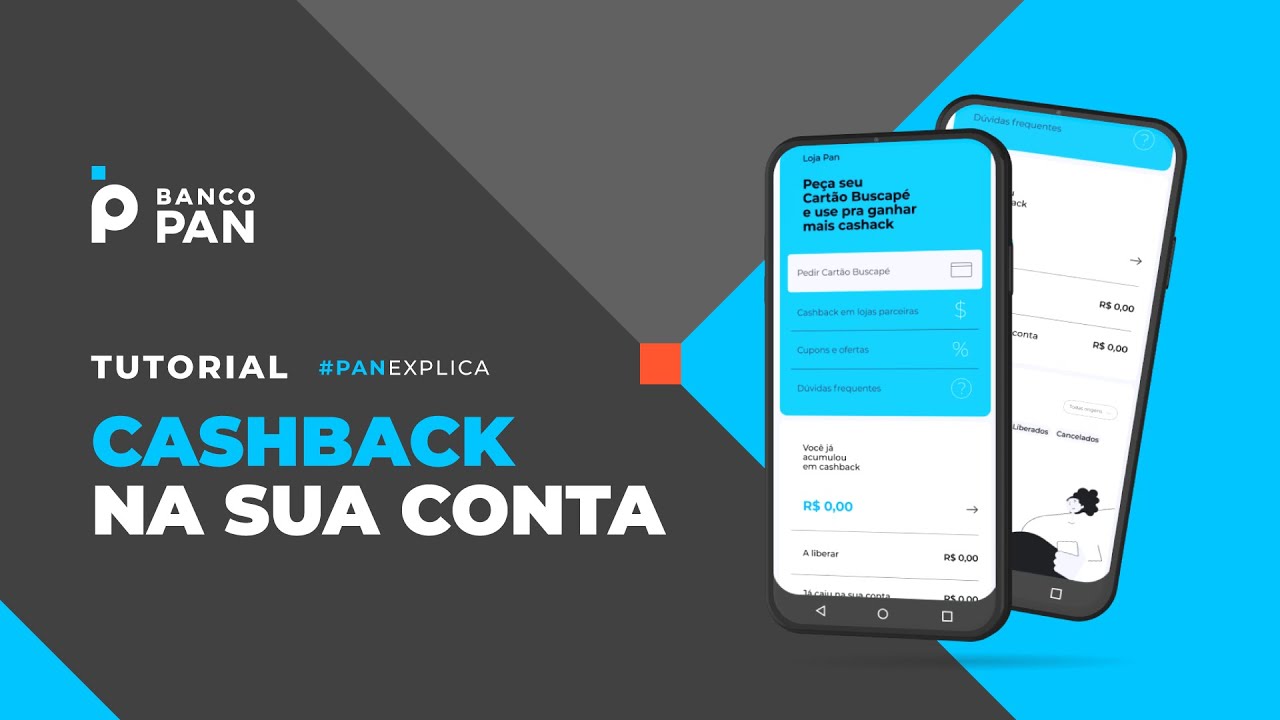Guia fácil: Como transferir dados de um celular para outro
Aprenda passo a passo como transferir dados de um celular para outro rapidamente

Acabou de adquirir um smartphone novo e está se perguntando como transferir dados de um celular para outro? Para facilitar essa tarefa, elaboramos um guia detalhado que mostra o passo a passo para a transferência de dados tanto em dispositivos iOS quanto Android.
E aí, sabia que é totalmente viável transferir informações entre sistemas operacionais distintos? Sim, é isso mesmo! Você pode mover seus dados de um iPhone para um Android e o contrário também. Fique conosco e descubra os segredos de como transferir dados de um celular para outro de maneira eficiente.
- Ao planejar a transferência de dados entre celulares, considere também atualizar seu dispositivo explorando nossa seleção dos melhores celulares disponíveis no mercado, garantindo uma experiência otimizada.
Como transferir dados de um celular para outro: o começo
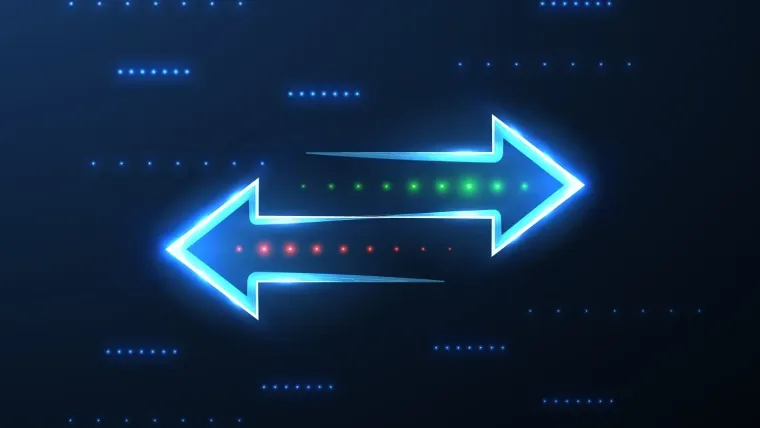
Antes de mergulharmos nas instruções sobre como transferir dados de um celular para outro, há etapas preliminares cruciais a serem seguidas.
Inicialmente, é essencial garantir que a bateria dos dispositivos esteja carregada e que você tenha uma boa conexão de internet. Além disso, é fundamental estar conectado à sua conta Google ou Apple ID. E claro, não esqueça de fazer um backup dos seus dados. Vamos detalhar cada passo por sistema operacional:
Preparativos no Android
No seu dispositivo Android, siga estes passos antes de iniciar a transferência de dados:
- Certifique-se de que ambos os celulares estão carregados.
- Desbloqueie o celular antigo usando PIN, padrão ou senha.
- Faça login com sua Conta Google no dispositivo antigo (ou crie uma, se necessário).
- Realize um backup dos seus arquivos em ‘Configurações > Google > Backup’, e selecione ‘Fazer backup agora’.
- Verifique sua conexão Wi-Fi.
Preparativos no iPhone
Para o seu iPhone, as etapas iniciais são as seguintes:
- Faça o backup do iPhone antigo indo em ‘Ajustes > [seu nome] > iCloud > Backup do iCloud’ e clicando em ‘Fazer Backup Agora’.
- Tenha seu ID Apple e senha à disposição.
- Transfira o cartão SIM do iPhone antigo para o novo.
Sim, é possível transferir dados de um iPhone para outro de forma simples, usando o método "Início Rápido". Tenha em mente que isso requer que ambos os dispositivos fiquem ocupados por um tempo. Mantenha-os próximos e conectados à fonte de energia.
Para saber como transferir dados de um celular para outro quando ambos são iPhones, continue seguindo as próximas orientações:
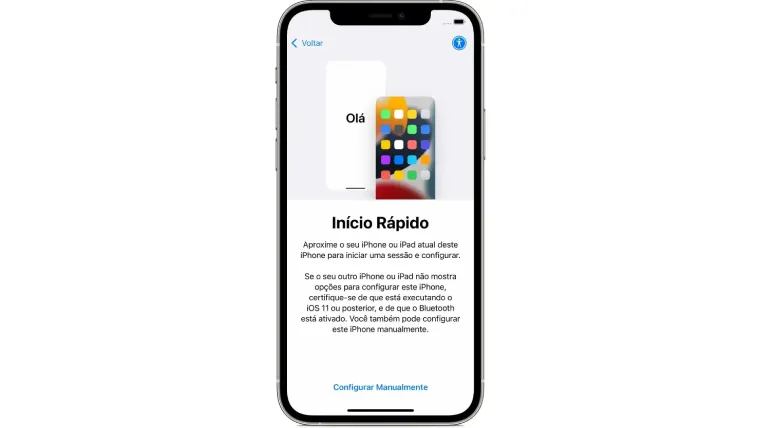
Vamos agora detalhar como transferir seus dados de um iPhone antigo para um novo.
- Uma preocupação comum ao transferir dados é a duração da bateria. Certifique-se de que seu novo celular não te deixa na mão conferindo nossas recomendações para celulares com a melhor bateria.
Transfira dados entre iPhones
- Inicie ativando o Wi-Fi e o Bluetooth em ambos os iPhones. Com o novo iPhone ligado, aproxime-o do antigo.
- Uma notificação surgirá no iPhone antigo sugerindo o uso do seu ID Apple para configurar o novo dispositivo. Verifique se o ID Apple exibido está correto e selecione 'Continuar'. Se não aparecer, verifique se o Bluetooth está ligado.
- Aguarde até que uma animação surja na tela do novo iPhone. Posicione o antigo sobre o novo para centralizar a animação na tela.
- Espere até que surja a mensagem ‘Finalizar no Novo’. Se houver problemas com a câmera do iPhone antigo, opte por ‘Autenticar Manualmente’ e siga as instruções na tela.
- Insira o código de acesso do iPhone antigo no novo e configure o Face ID ou Touch ID conforme necessário.
- Quando a tela "Transferir Dados de [Dispositivo]" aparecer, clique em ‘Continuar’ para iniciar a transferência de dados. Se preferir, selecione ‘Outras Opções’ para usar dados de um backup do iCloud ou de um computador.
Como transferir fotos entre iPhones
Se o objetivo é apenas transferir fotos, o processo é mais simples:
- Sincronize as fotos pelo iCloud e, em seguida, acesse sua conta no outro iPhone. As fotos sincronizadas serão automaticamente disponibilizadas no novo dispositivo, de maneira semelhante ao funcionamento do Google Fotos.
- Lembre-se: o iCloud oferece 5GB de armazenamento gratuito. Para manter a sincronização atualizada, pode ser necessário comprar memória adicional.
Migrando dados do Android para iPhone
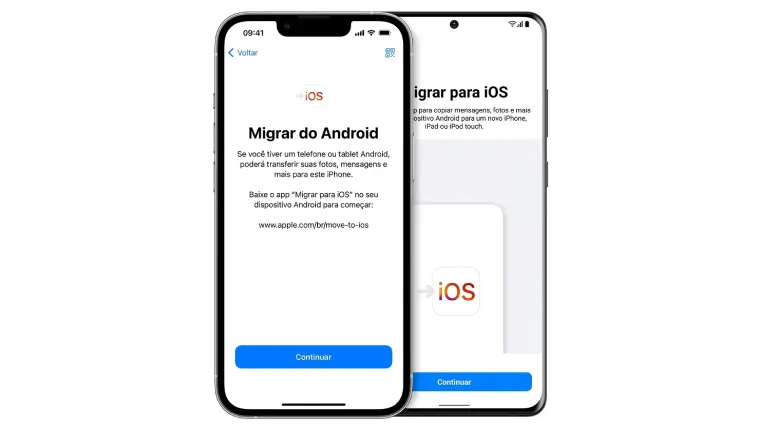
Para transferir dados de um dispositivo Android para um iPhone:
- Mantenha o Android conectado ao Wi-Fi e ambos os dispositivos conectados à fonte de alimentação.
- Siga as instruções específicas de migração, que geralmente incluem o uso de um aplicativo específico para facilitar a transferência.
Cada passo é essencial para uma migração de dados bem-sucedida, seja entre iPhones ou de um Android para um iPhone. Lembre-se de seguir as instruções cuidadosamente para garantir uma transição suave dos seus dados e configurações.
- Para começar, vá em seu novo iPhone e clique em ‘Aplicativos e Dados’. Feito isso vá até ‘Migrar Dados do Android’.
- Já em seu antigo Android, abra o app ‘Migrar para iOS’. Para baixá-lo você poderá escanear o QR Code da tela do novo iPhone em seu dispositivo Android.
- No seu novo iPhone, quando ver a tela ‘Migrar do Android’ clique em ‘Continuar’. Agora aguarde até que um código de seis ou dez dígitos apareça.
- Digite o código em seu Android.
- O seu iOS vai criar uma rede Wi-Fi temporária. Assim que solicitado, clique em ‘Conectar’ para acessar essa rede no seu Android. Depois aguarde até que a tela ‘Transferir Dados’ apareça.
- Em seu Android, escolha tudo que deseja transferir para o novo dispositivo iOS e depois clique em ‘Continuar’. Depois aguarde sem mexer nos dispositivos, até que a barra de progresso do iOS esteja concluída (mesmo que o Android indique que o processo foi concluído).
- Depois que a barra de progresso estiver completa no iPhone, clique em ‘OK’ no Android. Depois clique em ‘Continuar’ no iOS e siga as etapas para concluir a migração dos dados.

Agora se o que você busca é saber como migrar dados do Android para outro, siga o passo a passo. Mas não esqueça de carregar os dois dispositivos, desbloquear os antigos e o backup dos dados.
- Junto com a transferência de dados, é essencial entender as dinâmicas das suas interações online. Saiba como identificar se foi bloqueado no WhatsApp e gerencie suas conexões digitais de maneira eficaz.
A transferência de dados para um novo celular Android pode ser feita seguindo estes passos detalhados:
- Primeiramente, ligue seu novo celular Android.
- Toque em ‘Iniciar’ para começar a configuração. Se essa opção não estiver disponível, você pode optar por copiar seus dados manualmente mais tarde.
- Quando solicitado, conecte-se a uma rede Wi-Fi. Esta conexão é importante para garantir uma transferência de dados fluida e sem interrupções.
- Na tela seguinte, escolha copiar aplicativos e dados do seu celular antigo. Isso facilitará a migração de suas informações e aplicativos já instalados.
- Se você possui um cabo para conectar ambos os dispositivos, utilize-o e siga as instruções que aparecerão na tela para uma transferência direta.
- Caso não tenha um cabo, clique em ‘Está sem o cabo?’ e depois em ‘Ok’ para prosseguir com a configuração.
- Escolha a opção ‘Um backup de um smartphone Android’ e siga as instruções exibidas na tela para completar a transferência de dados a partir de um backup existente.
Esses passos asseguram que você possa transferir eficientemente seus dados, aplicativos e configurações do seu antigo dispositivo para o novo, facilitando a transição para o novo celular Android.
A transferência pode ser um processo simples se você seguir os passos corretos. Lembre-se de manter ambos os celulares carregados durante todo o processo para evitar interrupções. Aqui está um guia passo a passo:

Para transferir dados do iPhone para o Android, siga estes passos detalhados:
- Ligue seu novo dispositivo Android e selecione ‘Iniciar’.
- Conecte-se a uma rede Wi-Fi quando solicitado.
- Opte por copiar aplicativos e dados do seu celular antigo.
- Se você tiver um cabo para conectar os dois celulares, siga as instruções na tela. Caso contrário, prossiga com os próximos passos.
- Selecione ‘Está sem o cabo?’ e depois em ‘Ok’.
- Escolha a opção ‘Está usando um iPhone?’ para transferir dados do iPhone.
- Complete o processo seguindo as instruções exibidas na tela do seu dispositivo Android.
- Após a transferência, confira suas mensagens de texto, fotos e vídeos no dispositivo Android.
- Antes de remover o chip do iPhone, vá em ‘Ajustes > Mensagens’ e desative o iMessage para garantir que suas mensagens de texto sejam transferidas corretamente.
- Para transferir fotos do iCloud para o Google Fotos, faça login com seu ID Apple em privacy.apple.com, solicite a transferência de uma cópia dos seus dados e siga as etapas na tela.
Transferência de dados com aplicativos de fabricantes
Muitas marcas de smartphones oferecem seus próprios aplicativos para facilitar a transferência de dados:
- Samsung Smart Switch: Para dispositivos Samsung.
- Huawei Backup: Para dispositivos Huawei.
- Mi Mover: Para dispositivos Xiaomi.
Basta baixar os aplicativos correspondentes e seguir as instruções na tela.
Como usar o Samsung Smart Switch
Se você tem um dispositivo Samsung, o Smart Switch é uma ótima ferramenta:
- Baixe e instale o aplicativo ‘Smart Switch’ em ambos os dispositivos.
- No celular antigo, abra o app e clique em 'Enviar dados'. No novo, clique em 'Receber dados'.
- Escolha entre Wi-Fi ou cabo para a transferência.
- Aguarde o processo de envio e recebimento e verifique se a transferência foi bem-sucedida.
Para transferir dados do WhatsApp entre smartphones, independentemente do sistema operacional:
- Faça backup do seu WhatsApp no dispositivo antigo (nas configurações do app).
- No novo dispositivo, instale o WhatsApp e faça login com o mesmo número de telefone.
- Durante a configuração inicial, opte por restaurar o backup para recuperar suas mensagens e mídias.

Transferir dados do WhatsApp de Android para Android
Para começar, abra o seu WhatsApp no celular antigo e clique no menu de opções. Vá até: ‘Configurações > Conversas’ e clique em ‘Backup de conversas’. Depois clique em ‘Fazer backup’, que seus arquivos serão salvos no Google Drive.
Desinstale seu WhatsApp no celular antigo. Já em seu celular novo, instale o WhatsApp e siga as etapas que aparecerão na tela para a sua instalação. No final, quando aparecer a pergunta se você quer fazer uma restauração de backup, clique em ‘Restaurar’ para recuperar seus dados.
- Após transferir seus dados para um novo celular, aprimore sua comunicação no WhatsApp explorando o significado dos emojis e use-os com propriedade em suas conversas.
Transferir dados do WhatsApp de iPhone para iPhone
No iPhone antigo clique em ‘Ajustes > Conversas > Backup de conversas’. Se quiser salvar seus vídeos no backup, ative ‘Incluir vídeos’. Depois clique em ‘Fazer backup agora’ e o processo ser concluído. Desinstale o aplicativo.
Já no seu novo iPhone, baixe o app do WhatsApp, siga os passos da instalação e quando aparecer uma mensagem na tela perguntando se quer restaurar algum backup, clique em ‘Restaurar’. Aguarde até o final do processo, que assim você terá todas as suas mensagens e arquivos no novo smartphone.
Transferência de arquivos do WhatsApp (Android x iPhone)
Para transferir os dados do WhatsApp de um telefone Android para iPhone, os dois devem estar conectados a mesma rede Wi-Fi e a uma fonte de energia. Você vai precisar ainda, preparar os dois aparelhos.
No Android:
- Tenha a versão 5 ou posterior do sistema.
- Instale o app Migrar para iOS
- Tenha a versão 2.22.7.74 ou posterior do WhatsApp
No iPhone:
- Ter o iOS 15.5 ou posterior do sistema.
- Instalar a versão 2.22.10.70 ou posterior do WhatsApp.
- Usar o mesmo número de telefone já utilizado na sua conta do WhatsApp.
- Precisa estar com as configurações de fábrica.
Agora é só seguir o passo a passo:
- No Android, abra o app Migrar para iOS e siga as instruções na tela. Será exibido um código no iPhone que deve ser digitado no Android.
- Clique em 'Continuar' e vá seguindo as instruções. Na tela 'Transferir dados' escolha 'WhatsApp'.
- Em seu Android, clique em 'Iniciar' e aguarde enquanto o app prepara os dados a serem transferidos. Quando estiverem prontos, a conta do mensageiro será desconectada do Android.
- Agora clique em 'Avançar' para voltar ao app 'Migrar para iOS' e em seguida clique em 'Continuar' para que seus dados sejam transferidos do Android para o iPhone.
- Instale o WhatsApp em seu iPhone e acesse sua conta usando o mesmo número já utilizado no Android.
- Clique em 'Iniciar e aguarde até o processo ser concluído. Lembrando que as chamadas e o nome de exibição não são transferidos. Apenas a foto do perfil, conversas individuais e em grupo, histórico de conversas, arquivos de mídia e configurações.
Transferir os dados do WhatsApp do iPhone para o Android
Já para transferir os dados do iPhone para o Android existe uma ferramenta nativa. Mas você vai precisar de um cabo USB-C com uma ponta Lightning. Para fazer a transferência é só seguir o passo a passo:
- No seu iPhone, abra o WhatsApp.
- Agora vá até 'Configurações' e depois clique em 'Conversas'.
- Selecione 'Transferir conversas para o Android'.
- Neste ponto clique em 'Iniciar'. Aguarde e em seguida conecte o cabo.
- Após o WhatsApp detectar que está realizando a transferência dos dados do iOS para o Android, é só seguir os próximos passos em seu novo dispositivo.
Curtiu nosso texto sobre como transferir dados de um celular para outro? Se você ainda não comprou seu celular novo e estava apenas buscando a informação sobre a transferência de dados, vale conferir nossas indicações.
- Descubra os modelos de celular com o melhor custo-benefício que não só facilitam a transferência de dados, mas também oferecem excelente performance e valor.
Conheça o cashback do Shopping do Pan!
Você já conhece o incrível benefício do Cashback do Shopping Pan? Exclusivo para correntistas do Banco Pan, este programa permite que você receba dinheiro de volta ao comprar produtos selecionados no Shopping do Pan.
Funciona assim: ao escolher um produto com o selo do cashback, basta entrar na sua conta corrente do PAN, clicar em “ir à loja” e concluir a compra em uma de nossas lojas parceiras. E o melhor: você tem total liberdade para usar esse dinheiro como desejar, seja para investir ou para qualquer outro propósito.
Ainda não é correntista? Não perca mais tempo! Abra agora sua conta pelo app do Banco Pan e comece a aproveitar este e outros benefícios exclusivos. Venha fazer parte do Shopping Pan e transforme suas compras em recompensas reais!